Oś czasu w systemie Windows to nowatorska funkcja, która jest już dostępna w stabilnej wersji Windows 10. Jednak wciąż brakuje jej kilku istotnych opcji, na przykład możliwości wykluczenia określonych aplikacji lub plików z wyświetlania na osi czasu. Działa to w specyficzny sposób, a aplikacje muszą być dostosowane do tej funkcji, co w praktyce oznacza, że niewiele z nich ją wspiera. Przykładowo, Chrome nie ma wbudowanej obsługi, ale istnieje rozszerzenie, które umożliwia synchronizację historii przeglądania Chrome z Osią czasu w Windows 10.
To rozszerzenie wciąż jest w fazie rozwoju, co sugeruje, że mogą występować w nim błędy. Jego działanie jest jeszcze nieco niedopracowane, a obecnie nie znajdziesz go w oficjalnym sklepie Chrome, chociaż funkcjonuje poprawnie. Proces instalacji jest nieco inny, ale nie jest szczególnie skomplikowany.
Synchronizacja historii Chrome z osią czasu
Wersja 1: Rozszerzenie jest teraz dostępne w Chrome Web Store. Wystarczy je zainstalować i zalogować się na swoje konto Microsoft.
Wersja 2: Istnieje również wersja dla przeglądarki Firefox.
Najbardziej skomplikowana część to instalacja rozszerzenia. Pierwszym krokiem jest odwiedzenie strony Github i pobranie plików rozszerzenia w formacie skompresowanym. Następnie wypakuj je na swoim komputerze.
Kolejnym krokiem jest otwarcie Chrome i przejście do sekcji rozszerzeń. Włącz tryb programisty, a następnie kliknij przycisk „Załaduj rozpakowany”. Wybierz folder, który zawiera wyodrębnione pliki rozszerzenia, aby je zainstalować.
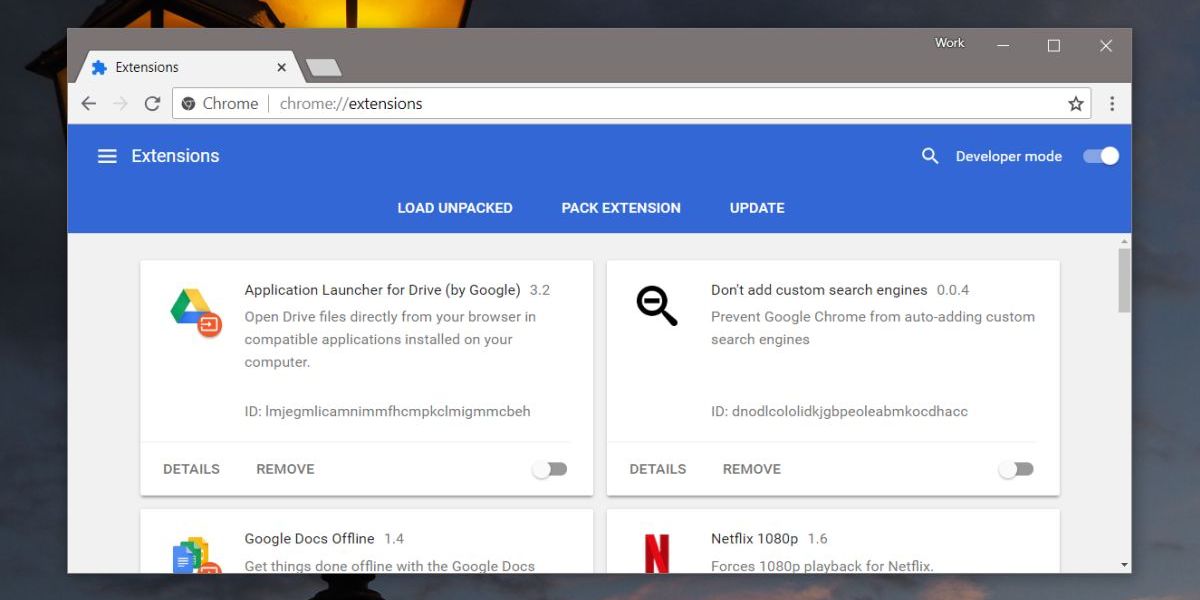
Po zakończeniu instalacji obok paska adresu URL pojawi się przycisk. Kliknij go i zaloguj się na swoje konto Microsoft. Upewnij się, że jest to to samo konto, które używasz na komputerze. Należy zwrócić uwagę, że ponieważ rozszerzenie jest w wczesnej fazie rozwoju, nie ma jeszcze polityki prywatności i ma dostęp do twoich danych. Jeśli masz wątpliwości, pamiętaj, że aplikacja jest open source. Jeśli nie czujesz się komfortowo z tym rozwiązaniem, rozważ poczekanie na stabilniejszą wersję, która trafi do sklepu Chrome.
Jeśli zdecydujesz się na użycie rozszerzenia, pozwól mu na logowanie i rozpocznij przeglądanie w Chrome. Synchronizacja historii przeglądania następuje, gdy karta jest otwarta przez co najmniej 30 sekund. Twoja historia będzie się pojawiać na osi czasu oraz na innych komputerach, na których jest włączona ta funkcjonalność.
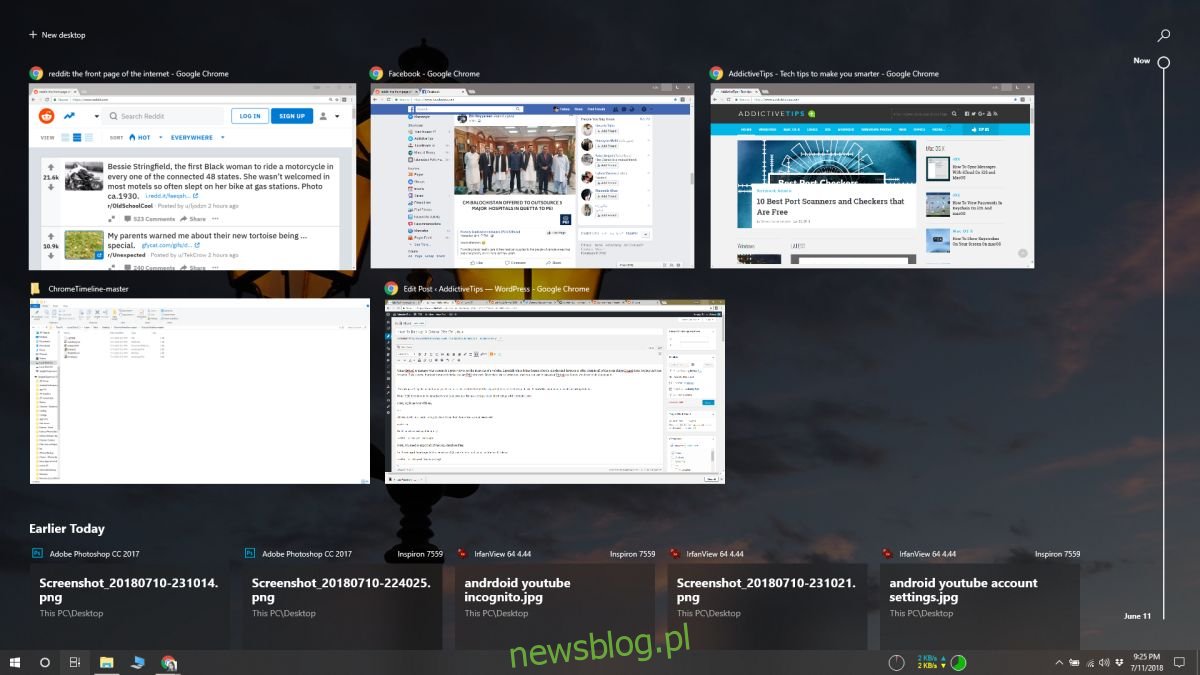
W przypadku, gdy historia nie zaczyna się pojawiać, warto spróbować ponownie uruchomić komputer. Rozszerzenie może zawierać błędy, więc jeśli nie działa od razu, warto obserwować jego rozwój i czekać na bardziej stabilną wersję.
Jeżeli synchronizacja zadziała, pamiętaj, że po wygaśnięciu sesji konieczne będzie ponowne zalogowanie się. Deweloperzy pracują nad tym, aby poprawić interfejs użytkownika oraz funkcjonalność.
newsblog.pl
Maciej – redaktor, pasjonat technologii i samozwańczy pogromca błędów w systemie Windows. Zna Linuxa lepiej niż własną lodówkę, a kawa to jego główne źródło zasilania. Pisze, testuje, naprawia – i czasem nawet wyłącza i włącza ponownie. W wolnych chwilach udaje, że odpoczywa, ale i tak kończy z laptopem na kolanach.